7 Chrome-laajennusta, jotka tekevät Gmailista tuottavampaa

Voit löytää useita laajennuksia Gmailille, jotta sähköpostinhallintasi olisi tuottavampaa. Tässä ovat parhaat Gmail Chrome -laajennukset.
Vaikka Zoom-kokouksissa keskitytään paljon verkkokameraan, ääni on itse asiassa tärkeämpää. Jos ääntä ei ole määritetty, et kuule muita ihmisiä, mikä vaikeuttaa kommunikointia.
Oletusarvoisesti Zoom toistaa äänen oletusarvoisen järjestelmän äänentoistolaitteen kautta. Tämä tarkoittaa, että jos kuulet normaalisti äänen kaiuttimistasi, Zoom käyttää kaiuttimiasi. Tämä ei kuitenkaan välttämättä ole sitä, mitä haluat koko ajan. Voit haluta Zoomin toistavan ääntä esimerkiksi kuulokkeilla tai kuulokkeilla. Tämän saavuttamiseksi voit muuttaa järjestelmän oletusäänenlähtölaitteesi laitteeksi, jota haluat käyttää. Vaihtoehtoisesti Zoomin avulla voit määrittää manuaalisesti, mistä äänentoistolaitteesta haluat Zoomin äänen tulevan ulos. Tämä tarkoittaa, että voit määrittää järjestelmäsi äänet jatkamaan toistoa kaiuttimistasi ja samalla toistaa Zoom-puhelun äänen kuulokkeistasi.
Kun määrität Zoomin käyttämään toista äänentoistolaitetta, voit käyttää kahta erillistä äänivirtaa, jolloin joku muu voi jatkaa musiikin kuuntelua tai pelin pelaamista puhelusi aikana.
Vinkki: Jos määrität Zoomin käyttämään toista äänilaitetta, sinun tulee olla tietoinen siitä, että mikrofonisi voi silti poimia muiden laitteiden toistettavaa ääntä. Mikrofoni poimii silti kaiuttimistasi soitetun musiikin, vaikka et kuule sitä kuulokkeista, joita Zoom-puhelusi ääni käyttää.
Zoomin äänilähtöasetusten määrittämistä varten sinun on avattava Zoomin asetukset. Pääset asetuksiin napsauttamalla käyttäjän kuvaketta oikeassa yläkulmassa ja napsauttamalla sitten "Asetukset".
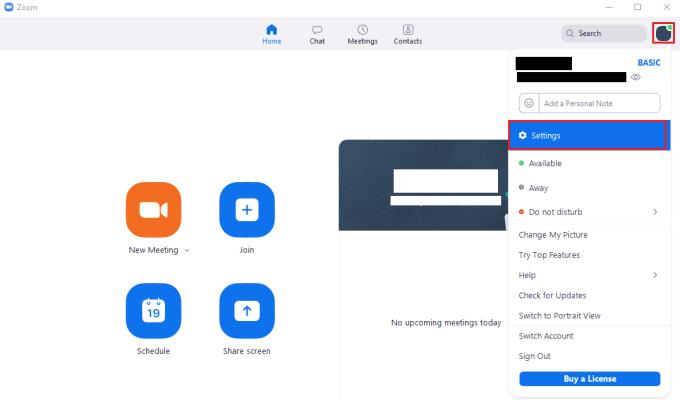
Pääset Zoomin asetuksiin napsauttamalla käyttäjäkuvakettasi ja sitten avattavasta valikosta kohtaa "Asetukset".
Kun olet asetuksissa, vaihda "Audio"-välilehteen. Käytä "Kaiutin" -osiossa avattavaa valikkoa valitaksesi äänentoistolaitteen, jota haluat käyttää. Käytä "Volume" -liukusäädintä pudotusvalikon alla määrittääksesi ulostulon äänenvoimakkuuden.
Vihje: "Sama kuin järjestelmä" -äänilaite määrittää tietokoneen käyttämään järjestelmän oletusäänen lähtölaitetta. Tämä kohdistetaan automaattisesti järjestelmän oletusäänenlähtölaitteeseen tekemiesi muutosten kanssa.
Testaaksesi, oletko tyytyväinen asetuksiin, napsauta "Testaa kaiutin" -painiketta ja Zoom soittaa lyhyen sävelmän.
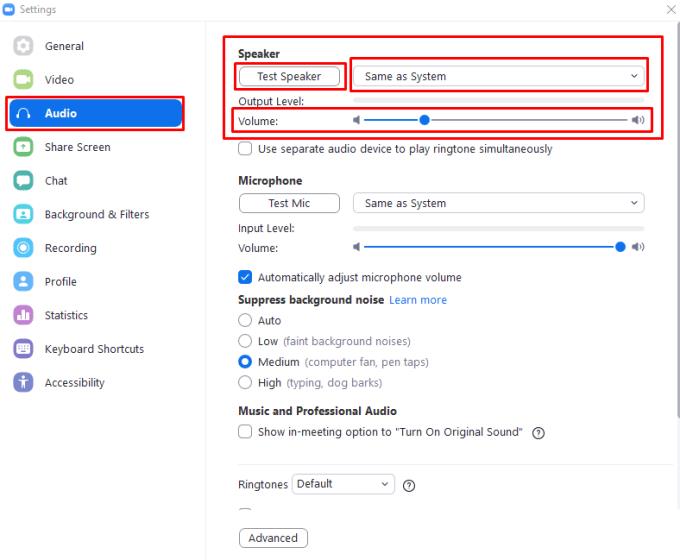
Käytä avattavaa valikkoa ja äänenvoimakkuuden liukusäädintä "Audio"-asetusten "Kaiutin"-osiossa määrittääksesi äänilähtöasetukset.
Voit löytää useita laajennuksia Gmailille, jotta sähköpostinhallintasi olisi tuottavampaa. Tässä ovat parhaat Gmail Chrome -laajennukset.
Aseta Chrome tyhjentämään evästeet poistuttaessa parantaaksesi tietoturvaa poistamalla evästeet heti, kun suljet kaikki selainikkunat. Tässä on kuinka se tehdään.
Oikean maksukortin etsiminen taskustasi tai lompakostasi voi olla todellinen vaiva. Viime vuosina useat yritykset ovat kehittäneet ja lanseeranneet lähimaksuratkaisuja.
Muuta minkä tahansa videon nopeutta Android-laitteellasi ilmaisella hyödyllisellä sovelluksella. Lisää sekä hidastustoiminto että nopeasti eteenpäin -efekti samaan videoon.
Aseta ajastimia Android-sovelluksiin ja pidä käytön hallinta erityisesti silloin, kun sinulla on tärkeitä töitä tehtävänä.
Facebook-kaverisi voivat nähdä kaikki kommentit, joita kirjoitat julkisille julkaisuilla. Facebookin kommentit eivät sisällä yksittäisiä yksityisyysasetuksia.
Kun kuulet sanan evästeet, saatat ajatella suklaahippuevästeitä. Mutta on myös evästeitä, joita löydät selaimista, jotka auttavat sinua saamaan sujuvan selailukokemuksen. Tässä artikkelissa kerrotaan, kuinka voit konfiguroida evästeasetuksia Opera-selaimessa Androidille.
Tyhjennä sovelluksen lataushistoria Google Playssa saadaksesi uuden alun. Tässä ovat aloittelijaystävälliset vaiheet, joita seurata.
Jos USB-äänet ilmenevät ilman syytä, on olemassa muutamia menetelmiä, joilla voit päästä eroon tästä kummallisesta laitteiden katkaisuääneistä.
Katso, mitä vaiheita sinun tulee seurata poistaaksesi Google Assistant käytöstä nopeasti rauhoittuaksesi. Tunne itsesi vähemmän vakoilluksi ja poista Google Assistant käytöstä.







